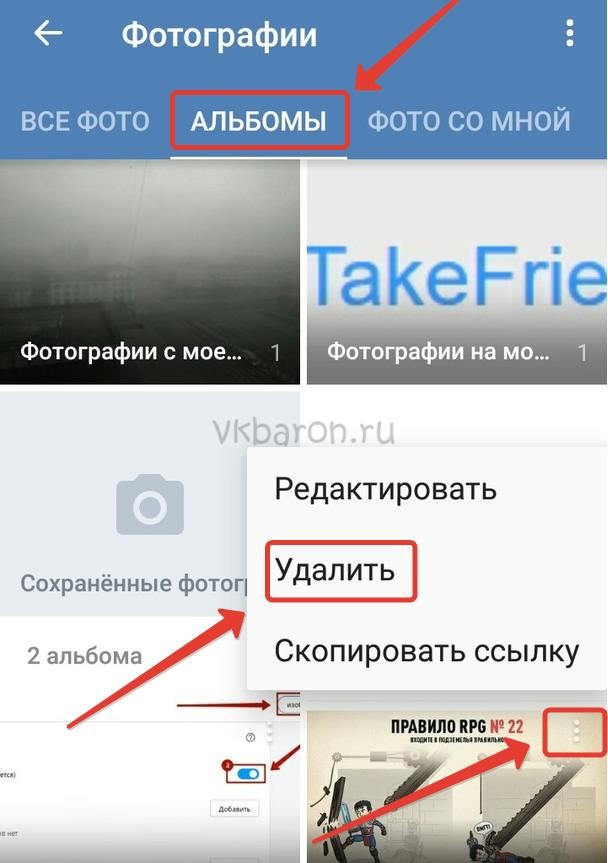инструкция по удалению альбома ВКонтакте
Среди социальных сетей, Вконтакте считается одной из наиболее популярных. В ней можно не только пообщаться, но и сохранять различные файлы. Периодически пользователи делают ревизию хранилища, после чего у многих возникает вопрос, как удалить альбом в ВК с телефона. Это можно сделать разными способами, которые применяются в тех или иных операционных системах компьютерах, смартфонах и айфонах.
В этой статье: показать
Как удалить фотоальбом, который создал сам
В социальной сети ВКонтакте возможно удаление не только отдельных фотографий. В случае необходимости можно удалить альбом ВК полностью со всем его содержимым. Конечно, существуют фотографии, появляющиеся автоматически. Они сохраняются в отдельных папках и не поддаются удалению. Среди них – «Фото со мной», «Сохраненные фотографии», «Фотографии на моей стене» и т.д. Полностью убрать их невозможно, они лишь скрываются от посторонних настройками приватности. Все остальные фото, размещенные самим пользователем можно удалить.
Как удалить альбом с компьютера или ноутбука
Удаление альбома, содержащего личные фото, выполняется следующим образом. Вначале нужно попасть в раздел «Мои фотографии», после чего возможно понадобится открытие всего списка.
Выбирается папка, подлежащая удалению, после чего нажимается кнопка «Редактировать альбом». В открывшемся меню можно выполнять следующие действия:
- Удаление выбранных фотографий.
- Сортировка фото по определенным параметрам.
- Использование фоторедактора.
- Настройка приватности.
- Полное удаление альбома.
Посмотрев в правый верхний угол, вы увидите кнопку «Удалить альбом». После нажатия на нее выскочит окошко «Подтвердить». Нужно просто согласиться, после чего папка с фото будет полностью удалена.
В меню редактирования можно попасть из любого фото во время просмотра. Здесь также имеется кнопка редактирования, на которую следует нажать, перейти в раздел фотоальбомы и выполнить аналогичные действия.
Как удалить альбом в ВК с телефона
Если социальная сеть Вконтакте используется на смартфоне, в этом случае удаление с мобильного телефона альбомов с фотографиями выполняется следующим образом:
- В правом нижнем углу расположены три горизонтальные полоски. Нужно нажать на них и открыть раздел с фотографиями.
- Выбирается папка, подлежащая удалению. Ее нужно открыть и найти три точки, расположенные горизонтально в правом верхнем углу. Это кнопка на которую требуется нажать.
- После нажатия откроется меню, где вместе с другими пунктами находится иконка «Удалить альбом».
- После нажатия на нее остается лишь подтвердить свое действие, после чего нужная папка окажется удаленной.
Удаление через официальное приложение ВКонтакте на смартфоне
У многих пользователей установлено мобильное приложение Вконтакте, облегчающее работу с данной соцсетью. Здесь удаляем альбом с личной страницы вконтакте почти так же, как и в предыдущем варианте. Отличия есть, но они незначительные. Порядок действий будет следующий:
Отличия есть, но они незначительные. Порядок действий будет следующий:
- На нижней панели открывается крайняя правая вкладка – кружок с изображением человечка.
- В открывшемся окне нажимается иконка «Фотографии».
- Откроются все имеющиеся альбомы. Следует пролистать их все до тех пор, пока не обнаружится нужный. Вместо этого можно нажать на кнопку «Показать все» и открыть папку, предназначенную для удаления.
- В правом верхнем углу находится иконка в виде трех точек, расположенных вертикально. На нее следует нажать.
- В открывшемся меню из предложенных пунктов выбирается «Удалить».
- После подтверждения альбом вконтакте оказывается удаленным из приложения на смартфоне
Как удалить автоматически созданные фотоальбомы в контакте
В отдельных случаях папки с фотографиями могут автоматически создаваться самой социальной сетью. Пользователь уже не является их полновластным хозяином, поэтому обычные способы удаления не всегда срабатывают.
Удаление фотографий с моей страницы
Иногда в социальной сети появились папки с фото, к которым вы не имеет непосредственного отношения. Такие альбомы создаются системой в автоматическом режиме. К ним относятся папки с такими названиями: «Фото со мной», «Фотографии с моей страницы». Их создание происходит, например, во время установки аватарки или, когда в профиль загружаются какие-то изображения. При этом, другие пользовательские галереи отсутствуют. Подобные фото не могут быть отредактированы или удалены традиционными способами.
Однако, при необходимости, такие папки тоже можно очистить путем выборочного удаления фотографий. Эта процедура выполняется следующим образом:
- Выполнить вход в раздел «Мои фотографии».
- Навести курсор мыши на миниатюру альбома и кликнуть левой кнопкой.
- Откроется галерея, где выбирается нужное фото.
- Здесь же находится меню, в котором нужно выбрать и нажать кнопку «Удалить».
- Пункты 2 и 3 повторяются до тех пор, пока все фото не будут удалены.

Удаление фотографий на моей стене
Довольно часто на стене собирается чрезмерное количество фотографий, создаваемых системой в автоматическом режиме. Многие пользователи устраивают периодические чистки с целью разгрузки и упорядочения таких изображений.
Все действия выполняются буквально в пару кликов:
- Возле каждого изображения расположена пиктограмма, напоминающая карандаш. Необходимо нажать на нее, после чего в правом верхнем углу появится надпись: «Выбрать все фотографии».
- После этого откроется ссылка на удаление в отдельном окне. Ее название – «Да, удалить». Для очистки стены от фото следует нажать на эту иконку. Все изображения будут удалены.
Сохраненные фотографии
Во время просмотра чужих снимков некоторые из них могут вызвать интерес. Чтобы в следующий раз не тратить времени на поиск, рекомендуется перенести фотографии в отдельную папку.
Для сохранения нужно нажать на иконку «Сохранить к себе» и альбом будет создан системой автоматически, при выборе хотя-бы одного чужого фото. Очистка и удаление осуществляются точно та же, как и в предыдущем варианте.
Очистка и удаление осуществляются точно та же, как и в предыдущем варианте.
Фотографии со мной
К таким фотографиям относятся изображения, на которых пользователь отмечен посторонними людьми из других аккаунтов Вконтакте. В этом случае система опять же создает отдельную папку для их сохранения.
Избавиться от всех снимков сразу никак не получится. Вначале нужно выполнить вход в альбом, открыть фото и снять отметку в виде крестика. Далее, все изображения открываются поочередно, и с каждого из них снимается метка.
Каждый удаленный снимок не исчезает бесследно. Они и далее будут оставаться в профиле человека, сделавшего отметку. Однако, в профиле пользователя этих фото уже не будет. После очистки директория, созданная системой, исчезнет автоматически и не будет отображаться в разделе с фотографиями.
Удаление видео и аудиоальбомов
Для удаления музыкальных плейлистов в меню нужно найти раздел «Музыка». Далее в этом разделе откроется меню с вкладками, где нужно найти «Плейлисты». Откройте одну или несколько композиций. На любой из них есть значок в виде карандаша. Нужно нажать на него и после подтверждения выполнить удаление.
Откройте одну или несколько композиций. На любой из них есть значок в виде карандаша. Нужно нажать на него и после подтверждения выполнить удаление.
Удаление видео производится следующим образом:
- В боковом меню слева найти вкладку «Видео» и нажать на нее.
- Откроется вкладка «Мои видеозаписи». Здесь левой кнопкой мыши выбирается папка, в которой открывается список опций.
- Выбирается нужная опция «Удалить альбом» и выполняется нажатие по этой иконке.
- После подтверждения действия, все ненужные видеофайлы будут удалены из социальной сети.
Как удалить альбом в группе
Группа может содержать несколько каталогов с фотографиями, один из которых будет основным. Он удалится после очистки его содержимого или, если главной будет назначена другая директория.
Обычные альбомные папки удаляются так:
- В профиле открывается нужный раздел – Фотоальбомы.
- Курсор наводится на обложку, при этом появится всплывающий значок карандаша, на который требуется нажать.

- В верхнем правом углу находится кнопка «Удалить альбом».
- После подтверждения нужный файл будет удален.
Таким образом, удаление снимков в сообществе производится примерно так же, как и фото из личного аккаунта.
Как удалить альбом в ВК если там нет фото
Нередко пользователи создают альбомы для каких-то тематических фото, но по ряду причин они остаются невостребованными. Иногда пустые папки создаются случайно и засоряют общий список. Рассмотрим как удалить пустой альбом из общего списка.
Алгоритм действий по удалению будет следующий:
- На главной странице в боковом меню слева нажать на вкладку «Фотографии» или «Мои фотографии».
- Откроется окно, где в нижней части расположена иконка «Показать все альбомы». После нажатия разворачиваются папки с фотографиями для просмотра.
- Курсор мыши наводится на иконку с карандашом в пустой папке и левой кнопкой выполняется переход в меню.
- Откроется раздел редактирования, в котором находится вкладка «Удалить альбом», расположенная в правом верхнем углу.
 Чтобы удалить пустой альбом в ВК, следует нажать на эту иконку, подтвердить удаление, после чего операция считается завершенной.
Чтобы удалить пустой альбом в ВК, следует нажать на эту иконку, подтвердить удаление, после чего операция считается завершенной.
Как удалить все альбомы сразу
У ветеранов социальной сети Вконтакте постепенно собирается большое количество сборников, содержащих фотографии. Иногда возникают ситуации, когда их требуется удалить все сразу, полностью.
Стоит сразу же отметить, что одновременное удаление всех альбомов не предусмотрено настройками. Действовать придется по традиционной схеме, то есть – удалять каждую папку по-отдельности.
Некоторые народные умельцы предлагают воспользоваться для этой цели сомнительными утилитами и приложениями. Однако, далеко не все они работают корректно, а изучение и настройки могут занять времени больше, чем удаление вручную. Кроме того, через незнакомые программки вполне реально заполучить вирус и вместе с ним – неприятности для своего компьютера.
Как скрыть альбомы от посторонних глаз
Нередки случаи, когда хорошие снимки жалко удалять, но вместе с тем, не хочется, чтобы их видели посторонние посетители страницы. В эту же категорию входят аудио- и видеофайлы.
В эту же категорию входят аудио- и видеофайлы.
Выполнить процедуру скрытия альбома можно следующим образом:
- Открывается нужный каталог с фото и другими файлами. Для этого нажимается пиктограмма – карандаш, расположенный вверху справа.
- В настройках определяется режим видимости (Только я), после чего нужно нажать на кнопку и сохранить изменения. Фактически, все файлы переводятся в разряд скрытых и теперь увидеть их сможет только владелец аккаунта.
Подобным образом рекомендуется настраивать весь контент с информацией личного характера. Тогда он гарантированно не попадет в недобросовестные чужие руки. Подобные данные вообще не рекомендуется выкладывать в социальные сети.
Как восстановить удаленный альбом вконтакте
Довольно часто возникают ситуации, когда пользователь в спешке или по незнанию случайно удалил какие-то папки или файлы. В таких случаях все начинают думать, как выполнить восстановление удаленных снимков в социальной сети Вконтакте.
Сразу можно сказать, что подобное восстановление практически невозможно. Это не Гугл, где настраивается сохранение резервных копий. Здесь все альбомы и папки удаляются безвозвратно и никакие утилиты в этом не помогают. Некоторые советуют поискать копию профиля среди гугловского кэша. Но в таком случае могут быть частично восстановлены лишь обрывки и миниатюры, но полноценных фотографий получить не удастся.
Поэтому, прежде чем удалять что-либо, нужно сохранить нужную информацию на компьютере, на флешке или в других подходящих местах. Предлагаемые сервисы по восстановлению утраты чаще всего являются мошенниками, которые хотят получить доступ в аккаунт. Нельзя забывать и о вирусах, представляющих реальную угрозу для любого устройства.
Видеоинструкция
Как удалить альбом в сообществе вконтакте
Как удалить альбом в ВК
Большинство пользователей социальной сети ВКонтакте умеют создать специальные альбомы для своих фотографий. Но, что же делать, если вы случайно создали альбом и он вам совсем не нужен?
Но, что же делать, если вы случайно создали альбом и он вам совсем не нужен?
В таком случае, его необходимо будет удалить. Немного ниже вы узнаете, как удалить альбом в вк на личной странице, а так же, в сообществе или группе через компьютер и телефон.
Как удалить альбом на личной странице
Начнем сегодняшнюю статью с того, что разберемся, как происходит удаление альбома в соц. сети ВКонтакте на личной странице с различных устройств. Сразу стоит сказать, что удалить альбом в ВК можно будет с любого устройства, и это будет достаточно просто сделать.
На компьютере
Для тех пользователей соц. сети, кто желает удалить альбом с фото в ВКонтакте на личной страничке через свой компьютер, поможет следующий набор элементарных действий:
- На личном компьютере переходите в браузер и открываете основную страницу соц. сети ВКонтакте. В левой половине экрана будет представлен список с главными разделами ВК, вам понадобится найти там пункт «Фотографии» и щелкнуть по нему левой клавишей мышки.

- Когда вы это сделаете, вас перебросит на новую вкладку со всеми вашими фотографиями и альбомами в социальной сети ВКонтакте.
Находите на данной странице подходящий альбом для удаления и курсором мышки наводите прямо на него. После этого, в правой верхней части графы с альбомом должен появиться значок в виде карандаша. Клацайте левой кнопкой мышки по данному значку. - Если вы так сделаете, то перед вами откроется специальная страница для редактирования выбранного альбома. Взгляните на правый верхний угол экрана, там должен быть пункт «Удалить альбом». Жмите левой клавишей мыши по этому пункту.
- По центру страницы появится специальное окошко, где нужно будет подтвердить удаление указанного альбома. Если вы уверены в том, что хотите стереть выбранный альбом, то кликайте левой клавишей мышки по графе «Удалить».
- На этом все. Благодаря указанному выше порядку действий, вы без особых усилий сможете удалить альбом в ВК через личный компьютер.

На телефоне
Если сравнивать процесс удаления группы в ВК на устройствах с операционной системой Android и IOS, то там будет небольшое отличие в алгоритме действий. Поэтому, будет разобран способ для каждого устройства по отдельности.
Android
Если вы когда-нибудь захотите удалить альбом в соц. сети ВКонтакте на личной странице, то вам, с устройства на базе Android, придется проделать следующий ряд действий:
- Запускаете на своем гаджете приложение ВКонтакте и кликаете по строчке «Профиль». На скриншоте ниже я отмечу, где находится данная строка.
- Если вы сделали так, как сказано выше, то вас переведет на страничку с вашим аккаунтов в ВКонтакте. Вам понадобится найти пункт «Фотографии» и кликнуть по нему один раз.
- Теперь, на вашем смартфоне будет открыта вкладка со всеми вашими альбомами и фотографиями в ВКонтакте. Вам необходимо будет щелкнуть по тому альбому, который вы хотите удалить.

- Когда откроется какой-либо конкретный альбом, вам понадобится взглянуть на верхнюю правую часть текущей страницы. Там будет находиться значок в виде трех горизонтальных точек, кликайте прямо по нему.
- Выдвинется маленькое окошко с парой пунктов. Вам понадобится клацнуть по строке «Удалить».
- После выполнения действия, которое представлено выше, появится новое окно с текстом. Нужно будет ознакомиться со всей информацией, что представлена в окошке, а затем щелкнуть по кнопке «Да».
- На этом удаление альбома на личной странице в ВК будет завершено. Именно так происходит удаление альбома на устройстве с операционной системой Android.
iPhone
Если вы пользуетесь рассматриваемой социальной сетью на Айфоне, и хотите удалить альбом на своей личной странице, то в этом вам поможет такой порядок действий:
- Для начала, вам придется запустить на своем смартфоне приложение ВК и щелкнуть один раз по значку, который находится в нижнем правом углу страницы.

- На странице с вашим профилем в соц. сети ВКонтакте, вам понадобится найти пункт «Фотографии» и щелкнуть прямо по нему.
- Должна открыться страница с вашими альбомами в рассматриваемой социальной сети. От вас требуется нажать по строке «Показать все», которая расположена под иконкой в виде плюса.
- На следующей вкладке нужно будет отыскать пункт «Изменить», а затем кликнуть прямо по нему.
- Вас перекинет на специальную страницу, где представится возможность удалить любой альбом из представленных. Для этого, в левой половине экрана будут представлены красные круги с черточкой внутри. Кликайте по тому кругу, который находится напротив удаляемого альбома.
- Как вы это сделаете, в правой половине страницы появится красная кнопка «Удалить». Нажмите прямо по ней.
- Для подтверждения своих действий, вам придется щелкнуть по графе «Удалить альбом».

- Готово! Если вы все сделаете в точности, как было представлено в инструкции выше, альбом будет без каких-либо проблем удален с вашей личной страницы в ВКонтакте.
Как удалить альбом в сообществе (группе)
Важно уточнить, что альбомы с фотографиями могут быть не только на личной странице, но и в сообществе социальной сети Вконтакте. Немного ниже будет наглядно показано, как можно убрать альбом в группе.
На компьютере
Альбом в вашем сообществе в социальной сети ВК возможно будет убрать через персональный компьютер. Делается это следующим образом:
- Самое первое, что вам придется сделать – это зайти в свою группу в ВК через браузер на персональном компьютере. На вкладке с группой вам понадобится найти раздел с альбомами, и нажать левой клавишей мыши по графе «Фотоальбомы».
- Сразу же откроется вкладка со всеми альбомами вашего сообщества. Находите там альбом, который необходимо удалить, а затем наводите на него курсор своей мышки.
 Должен появиться значок в верхней правой части альбома. Данный значок будет выполнен в виде карандаша. Как вы его заметите, клацните прямо по нему левой клавишей мышки.
Должен появиться значок в верхней правой части альбома. Данный значок будет выполнен в виде карандаша. Как вы его заметите, клацните прямо по нему левой клавишей мышки. - Должно открыться специальное меню для редактирования альбома. От вас потребуется нажатие левой клавишей мышки по графе «Удалить альбом», которая находится в верхней правой половине страницы.
- Последнее, что вам придется сделать – это щелкнуть ЛКМ по пункту «Удалить», который будет находиться в открывшемся окошке.
- Вот, собственно, и все. Теперь вы знаете, как происходит удаление альбома в сообществе через личный компьютер.
На телефоне
Переходим к мобильному устройству. На телефоне удалить альбом в группе социальной сети ВКонтакте возможно следующим методом:
- Вам будет необходимо запустить на своем мобильном гаджете приложение ВКонтакте. Затем, вам придется перейти на специальную вкладку с вашей группой. В своем сообществе находите пункт «Фото» и щелкаете по нему один раз.

- Вас должно перекинуть на новую страницу со всеми фотографиями, а так же альбомами, вашего сообщества. Вам понадобится клацнуть по тому альбому, который просто необходимо удалить.
- С помощью действия выше, вы сможете открыть страницу с конкретным альбомом вашего сообщества. Взгляните на верхний правый угол страницы, там должны находиться три точки. Именно по ним вам и нужно будет кликнуть.
- После чего, на страничке появится небольшое меню с четырьмя пунктами. Кликайте один раз по графе «Удалить».
- Прямо посередине экрана появится новое окошко с информацией о том, что будет, если вы удалите альбом. В случае согласия с перечисленными условиями, кликайте по кнопке «Да».
- После этого, альбом в вашем сообществе будет сразу же удален.
Как удалить все альбомы сразу
Почему не удаляется альбом
Благодаря данной инструкции, вы смогли узнать, как удалить альбом в ВК не только на личной странице, но и в сообществе. Кроме этого, вы теперь знаете способы для различных устройств, так что удаление альбома не составит для вас никаких проблем.
Кроме этого, вы теперь знаете способы для различных устройств, так что удаление альбома не составит для вас никаких проблем.
Как удалить пустой или ненужный альбом с фотографиями в группе, сообществе или на личной странице в ВК и восстановить случайно удаленный
Всем привет! В прошлой статье я рассказывал о том, что социальная сеть ВКонтакте – это не только средство для общения со своими друзьями и близкими, но и хранилище множества файлов: аудиозаписей, видеозаписей и фотоальбомов. Но, что делать, если возникла необходимость удалить фотографии со своей страницы или группы? Можно ли удалять пустые альбомы, «Сохраненные фотографии», «Фото с моей страницы»?
Итак, если вы, как и многие другие, задались вопросами: «Как удалить альбом в ВК?», «Можно ли сделать это быстро или восстановить случайно удаленный альбом с фотографиями и картинками?», то сейчас я дам на них ответы и всё подробно объясню. Ну а чтобы ничего не упустить, рассмотрю процессы как для компьютера, так и мобильного телефона.
Удаляем альбом с личной страницы ВКонтакте
Социальная сеть ВКонтакте позволяет удалять как отдельные лишние фотографии, так и целые альбомы. Причем не важно, пустые они или с фотками. Однако, есть некоторые ограничения.
Увы, но, как бы вы ни старались, нельзя удалить: «Сохраненные фотографии», «Фото со мной», «Фотографии с моей страницы» и «Фотографии на моей стене». Они появляются по умолчанию и что-то сделать с ними попросту невозможно. Максимум – почистить или скрыть содержимое настройками приватности. Но, давайте обо всем по порядку.
Как удалить альбом с компьютера или ноутбука
Для того чтобы быстро удалить пустой или надоевший фотоальбом с компьютера, перейдите в раздел «Мои фотографии» и в случае необходимости откройте весь список.
Ищем тот, который хотим удалить, выбираем его и жмем «Редактировать».
- Удалять определенные фотографии;
- Сортировать их;
- Пользоваться фоторедактором;
- Использовать функции приватности;
- Убрать его целиком.

Нажимаем кнопку «Удалить» в правом верхнем углу. Появится окно подтверждения, со всем соглашаемся и всё, готово.
В меню редакта можно попасть и просматривая фото в самом альбоме. Достаточно найти кнопочку «Редактировать» и нажать на неё.
Удаление с мобильного телефона
Чтобы избавиться от лишних альбомов в мобильной версии сайта, нажмите на три полоски внизу справа и откройте «Фотографии»:
Найдите альбом, который хотите удалить и откройте его. Оказавшись внутри, справа вверху найдите кнопку в виде трех точек и нажмите на неё:
В появившемся меню нажмите «Удалить»:
Подтверждаете и радуетесь жизни.
Через официальное приложение ВКонтакте на смартфоне
Для того чтобы быстро удалить фотоальбом через мобильное приложение на смартфоне достаточно открыть самую правую вкладку и нажать «Фотографии»:
Либо пролистываете альбомы, пока не найдете нужный, либо нажимаете «Показать все». Открываете тот, который хотите удалить:
Открываете тот, который хотите удалить:
Справа вверху нажимаете на три вертикальных точки:
Как удалить альбом из группы или сообщества ВКонтакте
Альбомы групп и сообществ делятся на три вида:
- Фотографии со страницы сообщества;
- Основной;
- Созданные пользователем;
С первыми двумя ничего сделать не выйдет, а вот удалить альбомы, созданные пользователем, со всеми фотографиями, которые в нем находятся — запросто.
Удалить фотоальбомы в группе может только администратор или создатель. Простые участники и модераторы таких прав не имеют.
С компьютера или ноутбука
Для начала переходим в раздел «Фотоальбомы», после чего выбираем нужный и жмем кнопку «Редактировать».
В верхнем правом углу ищем кнопку «Удалить», нажимаем на неё и всё. Готово. Как видите, процесс ничем не отличается от такового на личной странице. Все достаточно просто, быстро и легко.
Как удалить с мобильного телефона
Открываете приложение и переходите на вторую слева вкладку. Щелкаете «Сообщества»:
Щелкаете «Сообщества»:
Переходите на вкладку управляемые и открываете нужное сообщество:
Открываете ненужный альбом, который хотите удалить и нажимаете на три вертикальных точки справа вверху:
Как восстановить удаленный альбом ВКонтакте
Увы, вернуть или восстановить случайно удаленные альбомы в ВК нельзя. Конечно, если страница была открытой, то копия профиля могла остаться в кэше гугла, однако, такой способ подразумевает лишь возможность достать миниатюры, а не целые фотографии. Поэтому, прежде чем удалять фото, видео или музыку, сохраните их на компьютере или флешке. А еще лучше просто скройте настройками приватности, если уж так нужно убрать их подальше от глаз друзей или посетителей.
Никакие сервисы, гарантирующие восстановление утерянных или удаленных данных здесь не помогут! Скорее всего, это мошенники, стремящиеся заполучить доступ к странице!
Заключение
Теперь и вы знаете, как удалить альбом в ВК в сообществе или на личной странице. Однако, если вы подозреваете, что в дальнейшем фотографии могут понадобиться, то настоятельно рекомендую скрыть их настройками приватности. Подробнее об этом я рассказывал вот в этой статье.
Однако, если вы подозреваете, что в дальнейшем фотографии могут понадобиться, то настоятельно рекомендую скрыть их настройками приватности. Подробнее об этом я рассказывал вот в этой статье.
Если же вы уверены в том, что они вам больше не понадобятся, то вперед, дерзайте. Главное помните, что восстановить потерянную информацию будет невозможно. У меня же на этом всё. Подписывайтесь, комментируйте, рассказывайте друзьям и до встречи в следующих статьях! Пока-пока!
Как удалить альбом Вконтакте
1. Со своей странички заходим в раздел «Фотографии» и в правом верхнем углу альбома нажимаем на иконку
p, blockquote 5,0,0,0,0 —>
p, blockquote 6,1,0,0,0 —>
- Если не хотите удалять целый альбом, то выберите только те фото, которые больше не нужны;
p, blockquote 7,0,0,0,0 —>
Открываем альбом, выбираем все или некоторые фото и жмём на кнопку «Удалить» .
p, blockquote 9,0,0,1,0 —>
- Если не хотите избавляться от всего альбома — можно удалить фото В Контакте;
Кстати, заметил, что с мобильного приложения удалить альбом в ВК не получится. Не знаю, почему так, но факт остаётся фактом.
Не знаю, почему так, но факт остаётся фактом.
p, blockquote 11,0,0,0,0 —> p, blockquote 12,0,0,0,1 —>
Не захламляйте свою страничку Вконтакте бесполезными и ненужными альбомами.
Как удалить альбом «В Контакте»
Бывает так, что мы входим на свой профиль «ВКонтакте», рассматриваем когда-то залитые фотографии, и они нам больше не нравятся. Тут мы задаемся вопросом — а, собственно, как удалить альбом «В Контакте»? Причины такого порыва могут быть самые разные: банальная хандра, несвоевременная критика нашего внешнего вида, а возможно, просто со временем визуальные вкусы поменялись.
Старые фотоальбомы, свадебные снимки нас больше не радуют? Прошло несколько лет, и на тех
Полное удаление фотографий
Прежде всего, следует сделать оговорку, что если вы однажды выложили свои фотографии в публичный доступ, и они были скопированы третьим лицом, то удалить такие снимки из Сети вы уже вряд ли сможете. Впрочем, если вы видите у кого-то в профиле свои нежелательные фотографии, можете попробовать написать в техподдержку сайта. Если вам удастся доказать, что на изображениях вы, то они, вполне вероятно, будут удалены. Почему бы не попробовать?
Впрочем, если вы видите у кого-то в профиле свои нежелательные фотографии, можете попробовать написать в техподдержку сайта. Если вам удастся доказать, что на изображениях вы, то они, вполне вероятно, будут удалены. Почему бы не попробовать?
Как удалить альбом «В Контакте»
Прежде всего, обратите внимание на меню слева. Там вы увидите раздел «Мои фотографии». Здесь содержатся все ваши альбомы. Кстати, открыть альбомы можно и простым нажатием на иконки фотографий, которые
Как удалить альбом «В Контакте» со стены
Бывает и так, что нежелательные фотографии содержатся у вас на стене. И проблема в том, что их, а также ваши картинки из альбома «Сохраненные фотографии» таким же способом удалить нельзя. Дело в том, что это технические папки, которые в принципе
Как удалить альбом «В Контакте» из группы
Когда вы создаете собственное сообщество и добавляете в нем первые снимки в фото-разделе, автоматически создается основной альбом группы. Помните, что его впоследствии невозможно будет удалить, так же, как и сохраненные фотографии на вашей странице. Из него придется также убирать снимки по одному. Что касается всех остальных папок с фотографиями, то в группе они удаляются идентично тому, как вы это делали в собственных альбомах.
Помните, что его впоследствии невозможно будет удалить, так же, как и сохраненные фотографии на вашей странице. Из него придется также убирать снимки по одному. Что касается всех остальных папок с фотографиями, то в группе они удаляются идентично тому, как вы это делали в собственных альбомах.
Получение значений из вложенного списка json (VK api на Python)
Делаю запросы в ВК с помощью api на python. Мне нужно собрать все изображения со стены группы. Я пытался сделать это с помощью парсера, но я получаю лимиты запросов. Поэтому я начал использовать этот подход. Мне нужно получить ссылки на изображения. В связи с тем, что соцсеть делает несколько копий, в ответ на запрос я получаю следующую структуру json.
Ссылка на документы vk api (photo.get): https://dev.vk.com/method/photos.get
[
{"album_id": -7,
"дата": 1647940135,
"id": 457246299,
"id_владельца": -193322879,
"post_id": 16562,
"размеры": [
{"height": 130, "url": "https://sun9-64.userapi.com/impf/mxRWsDaK1gMa-g6EKD0QEpl3NjWszqKTlbF5_Q/Bn71Q2tYx58. jpg?size=130x130&quality=96&sign=161ce4dbcc300d5434f5332306a54f14&c_uniq_tag=EJOoWWBqMneHuY0UOJm1M9RnRzZJcOI-zJfzHKDNda4&type=album", " тип": "м", "ширина": 130},
{"высота": 130, "url": "https://sun7-6.userapi.com/impf/mxRWsDaK1gMa-g6EKD0QEpl3NjWszqKTlbF5_Q/Bn71Q2tYx58.jpg?size=130x130&quality=96&sign=161ce4dbcc300d5434f5332306a54f14&c_uniq_tag=EJOoWWBqMneHuY0UOJm1M9RnRzZJcOI-zJfzHKDNda4&type=album", "type": "o", "width": 130},
{"height": 200, "url": "https://sun7-6.userapi.com/impf/mxRWsDaK1gMa-g6EKD0QEpl3NjWszqKTlbF5_Q/Bn71Q2tYx58.jpg?size=200x200&quality=96&sign=d0f4df2eeec7b1395292fd10f0a0e47f&c_uniq_tag=14xJ5JVQks6Vy9belwTdpZAqODJa3l76EAQuXaSnSes&type=album", "type" : "р", "ширина": 200},
{"высота": 320, "url": "https://sun7-6.userapi.com/impf/mxRWsDaK1gMa-g6EKD0QEpl3NjWszqKTlbF5_Q/Bn71Q2tYx58.jpg?size=320x320&quality=96&sign=03c03d728520a413f611cdf0db6083b4&c_uniq_tag=vezxYPaxbmSJM7GwdklhYhM6ZBqquVudd3T2Y7XS5PY&type=album", "type": "q", "width": 320},
{"height": 510, "url": "https://sun7-6.
jpg?size=130x130&quality=96&sign=161ce4dbcc300d5434f5332306a54f14&c_uniq_tag=EJOoWWBqMneHuY0UOJm1M9RnRzZJcOI-zJfzHKDNda4&type=album", " тип": "м", "ширина": 130},
{"высота": 130, "url": "https://sun7-6.userapi.com/impf/mxRWsDaK1gMa-g6EKD0QEpl3NjWszqKTlbF5_Q/Bn71Q2tYx58.jpg?size=130x130&quality=96&sign=161ce4dbcc300d5434f5332306a54f14&c_uniq_tag=EJOoWWBqMneHuY0UOJm1M9RnRzZJcOI-zJfzHKDNda4&type=album", "type": "o", "width": 130},
{"height": 200, "url": "https://sun7-6.userapi.com/impf/mxRWsDaK1gMa-g6EKD0QEpl3NjWszqKTlbF5_Q/Bn71Q2tYx58.jpg?size=200x200&quality=96&sign=d0f4df2eeec7b1395292fd10f0a0e47f&c_uniq_tag=14xJ5JVQks6Vy9belwTdpZAqODJa3l76EAQuXaSnSes&type=album", "type" : "р", "ширина": 200},
{"высота": 320, "url": "https://sun7-6.userapi.com/impf/mxRWsDaK1gMa-g6EKD0QEpl3NjWszqKTlbF5_Q/Bn71Q2tYx58.jpg?size=320x320&quality=96&sign=03c03d728520a413f611cdf0db6083b4&c_uniq_tag=vezxYPaxbmSJM7GwdklhYhM6ZBqquVudd3T2Y7XS5PY&type=album", "type": "q", "width": 320},
{"height": 510, "url": "https://sun7-6.
userapi.com/impf/mxRWsDaK1gMa-g6EKD0QEpl3NjWszqKTlbF5_Q/Bn71Q2tYx58.jpg?size=510x510&quality=96&sign=dd9cdd42f232b9f96409bad84ace87cd&c_uniq_tag=N3l2geecxWc_SipOMG2as9Pn4dQZZGdQ96F5NJRsBNo&type=album", "type" : "r", "ширина": 510},
{"высота": 75, "url": "https://sun9-64.userapi.com/impf/mxRWsDaK1gMa-g6EKD0QEpl3NjWszqKTlbF5_Q/Bn71Q2tYx58.jpg?size=75x75&quality=96&sign=02846e1702ab3e0a7cd70122acaa0a6c&c_uniq_tag=JregusGVj2BPy6ojKAe51n1RJQIC-tenm5w4mLtfWlU&type=album", "type": "s", "width": 75},
{"height": 604, "url": "https://sun9-64.userapi.com/impf/mxRWsDaK1gMa-g6EKD0QEpl3NjWszqKTlbF5_Q/Bn71Q2tYx58.jpg?size=604x604&quality=96&sign=9fec9e9d5f51c5640baaf21257bf679c&c_uniq_tag=4BS5xJA73UTeGXw58Fc6WS21AVLDBE2oh4NXjVa7thU&type=album", "type" : "х", "ширина": 604},
{"высота": 807, "url": "https://sun9-64.userapi.com/impf/mxRWsDaK1gMa-g6EKD0QEpl3NjWszqKTlbF5_Q/Bn71Q2tYx58.jpg?size=807x807&quality=96&sign=be189a96a131049788a79dc1dd4d25ca&c_uniq_tag=9aXBOQlWEh7S96DwhVYM-NleGXzcd5iTBEh3ZjGxfCI&type=album", "type": "y", "width": 807},
{"height": 1000, "url": "https://sun7-6.
userapi.com/impf/mxRWsDaK1gMa-g6EKD0QEpl3NjWszqKTlbF5_Q/Bn71Q2tYx58.jpg?size=1000x1000&quality=96&sign=a7b44523aae37593fbf1cf3d6e08a86f&c_uniq_tag=rHMEBYwXrIG5_GehlbEFMMHKRXa5PG5FyzyOVCUN2oQ&type=album", "type" : "z", "ширина": 1000}
],
"текст": "",
"user_id": 100,
"has_tags": ложь},
{"album_id": -7,
"дата": 1647940118,
"id": 457246298,
"id_владельца": -193322879,
"размеры": [
{"высота": 130, "url": "https://sun9-25.userapi.com/impf/fO6mezXjIJVIWA0IWPe.....
Далее хочу все это собрать в датафрейм, чтобы потом было просто удобнее напрямую качать картинки по ссылкам. Но у меня возникли трудности с идентификацией записей. Поле «размер» содержит ссылки на изображения разных размеров, а мне нужны только изображения с самым высоким разрешением. Как мне получить доступ к интересующим полям, которые находятся в списке «размер»?
Для формирования структуры я использую следующий подход:
def make_image_dataframe(all_photos):
отфильтрованные_данные = []
для изображения в all_photos:
пытаться:
идентификатор = изображение ['id']
кроме:
идентификатор = 0
пытаться:
post_id = изображение['post_id']
кроме:
post_id = 0
Структура, которую я хочу иметь после (dataframe):
id post_id date time timestamp link_x_type link_y_type link_z_type
Ультрапростая передача плейлистов
Загрузите FreeYourMusic и откройте для себя самый простой способ перемещения ваших любимых плейлистов и альбомов.

Скачать Windows
Скачать Linux
Скачать Linux
Мы также доступны на
Androidiosmacoswindows
5K+ Пятизвездочные обзоры
. !
Создание новых плейлистов с нуля может быть 😩😭😤 и занимать много времени… С FreeYourMusic это никогда не было проще. Этот простой инструмент сэкономит вам массу времени при переходе на новый музыкальный сервис.
Попробуйте бесплатно
Поделитесь своей музыкой сразу на Spotify, Apple Music и других платформах и расширьте свою аудиторию. Предложите фанатам открыть свои плейлисты в их любимом музыкальном приложении!
Meet Smart Links
Создайте собственную страницу профиля с текущей статистикой (лучшие треки, исполнители, альбомы) и любимыми плейлистами.
Попробуйте бесплатно
Мы можем намного больше!
PREMIUM
Автосинхронизация
Автосинхронизация всех плейлистов/альбомов каждые 15 минут!ПРЕМИУМ
Специальная поддержка
В случае возникновения каких-либо проблем мы предоставляем специальную поддержку, чтобы помочь вам настроить ваши переводы.
Неограниченные передачи
Передача неограниченного количества песен, плейлистов и альбомов.Все платформы
Приложение доступно на всех основных платформах: iOS, Android, Windows, OSX и Linux.Облачное резервное копирование
Храните свою музыкальную библиотеку в целости и сохранности в облаке.Отмена в любое время
Вы можете отменить Премиум-подписку в любое время. Вы по-прежнему сохраните базовую функциональность на всю жизнь!Возьмите их с собой при смене службы потоковой передачи музыки.
Присоединяйтесь к более чем 1 500 000 человек, которые уже переместили свои плейлисты.
Как перенести
плейлист Spotify в Apple Music
После того, как вы установите FreeYourMusic, вы сможете
легко перенести свою музыкальную библиотеку
Выберите Spotify в качестве источника для передачи списков воспроизведения с FreeYourMusic.
Как перенести
плейлист Spotify в Apple Music
После того, как вы установите FreeYourMusic, вы сможете
легко перенести свою музыкальную библиотеку
Выберите Apple Music в качестве места назначения
Выберите Apple Music в качестве платформы, на которую вы хотите для создания нового плейлиста.



 Чтобы удалить пустой альбом в ВК, следует нажать на эту иконку, подтвердить удаление, после чего операция считается завершенной.
Чтобы удалить пустой альбом в ВК, следует нажать на эту иконку, подтвердить удаление, после чего операция считается завершенной.




 Должен появиться значок в верхней правой части альбома. Данный значок будет выполнен в виде карандаша. Как вы его заметите, клацните прямо по нему левой клавишей мышки.
Должен появиться значок в верхней правой части альбома. Данный значок будет выполнен в виде карандаша. Как вы его заметите, клацните прямо по нему левой клавишей мышки. 

 jpg?size=130x130&quality=96&sign=161ce4dbcc300d5434f5332306a54f14&c_uniq_tag=EJOoWWBqMneHuY0UOJm1M9RnRzZJcOI-zJfzHKDNda4&type=album", " тип": "м", "ширина": 130},
{"высота": 130, "url": "https://sun7-6.userapi.com/impf/mxRWsDaK1gMa-g6EKD0QEpl3NjWszqKTlbF5_Q/Bn71Q2tYx58.jpg?size=130x130&quality=96&sign=161ce4dbcc300d5434f5332306a54f14&c_uniq_tag=EJOoWWBqMneHuY0UOJm1M9RnRzZJcOI-zJfzHKDNda4&type=album", "type": "o", "width": 130},
{"height": 200, "url": "https://sun7-6.userapi.com/impf/mxRWsDaK1gMa-g6EKD0QEpl3NjWszqKTlbF5_Q/Bn71Q2tYx58.jpg?size=200x200&quality=96&sign=d0f4df2eeec7b1395292fd10f0a0e47f&c_uniq_tag=14xJ5JVQks6Vy9belwTdpZAqODJa3l76EAQuXaSnSes&type=album", "type" : "р", "ширина": 200},
{"высота": 320, "url": "https://sun7-6.userapi.com/impf/mxRWsDaK1gMa-g6EKD0QEpl3NjWszqKTlbF5_Q/Bn71Q2tYx58.jpg?size=320x320&quality=96&sign=03c03d728520a413f611cdf0db6083b4&c_uniq_tag=vezxYPaxbmSJM7GwdklhYhM6ZBqquVudd3T2Y7XS5PY&type=album", "type": "q", "width": 320},
{"height": 510, "url": "https://sun7-6.
jpg?size=130x130&quality=96&sign=161ce4dbcc300d5434f5332306a54f14&c_uniq_tag=EJOoWWBqMneHuY0UOJm1M9RnRzZJcOI-zJfzHKDNda4&type=album", " тип": "м", "ширина": 130},
{"высота": 130, "url": "https://sun7-6.userapi.com/impf/mxRWsDaK1gMa-g6EKD0QEpl3NjWszqKTlbF5_Q/Bn71Q2tYx58.jpg?size=130x130&quality=96&sign=161ce4dbcc300d5434f5332306a54f14&c_uniq_tag=EJOoWWBqMneHuY0UOJm1M9RnRzZJcOI-zJfzHKDNda4&type=album", "type": "o", "width": 130},
{"height": 200, "url": "https://sun7-6.userapi.com/impf/mxRWsDaK1gMa-g6EKD0QEpl3NjWszqKTlbF5_Q/Bn71Q2tYx58.jpg?size=200x200&quality=96&sign=d0f4df2eeec7b1395292fd10f0a0e47f&c_uniq_tag=14xJ5JVQks6Vy9belwTdpZAqODJa3l76EAQuXaSnSes&type=album", "type" : "р", "ширина": 200},
{"высота": 320, "url": "https://sun7-6.userapi.com/impf/mxRWsDaK1gMa-g6EKD0QEpl3NjWszqKTlbF5_Q/Bn71Q2tYx58.jpg?size=320x320&quality=96&sign=03c03d728520a413f611cdf0db6083b4&c_uniq_tag=vezxYPaxbmSJM7GwdklhYhM6ZBqquVudd3T2Y7XS5PY&type=album", "type": "q", "width": 320},
{"height": 510, "url": "https://sun7-6.